માસ્ક પહેરતી વખતે ફેસ આઈડીનો ઉપયોગ કેવી રીતે કરવો
માસ્ક અથવા માસ્ક પહેરતી વખતે, ફેસ આઈડીનો ઉપયોગ કરવો એ સૌથી સહેલું નથી, પરંતુ વૈશ્વિક રોગચાળા, કોવિડ 15.4 ના ઉદભવ દરમિયાન Apple દ્વારા આ સમસ્યાનો ઉકેલ વિકસાવ્યા પછી iOS 19 માં આ બદલાશે.
સ્વાભાવિક રીતે, 2020 માં રોગચાળો ફેલાયો, અને સમગ્ર વિશ્વમાં રક્ષણાત્મક માસ્ક પહેરનારા લોકોની સંખ્યામાં વધારો થયો. ફેસ ID ને તમારી ઓળખ ચકાસવા માટે તમારા ચહેરાના સંપૂર્ણ દૃશ્યની જરૂર છે, તો Appleએ શું કરવું જોઈએ?
જ્યારે તે ટચ આઈડીને પાવર બટનમાં એકીકૃત કરવામાં અર્થપૂર્ણ છે, જેમ કે તે iPad એર અને મિની પર કરે છે, એપલે તેના બદલે સોફ્ટવેર પદ્ધતિ પર જવાનું પસંદ કર્યું છે. જો તમારી પાસે નજીકમાં અનલૉક કરેલ Apple વૉચ હોય, તો તમે પહેરીને તમારા iPhoneને અનલૉક કરી શકો છો. આઇઓએસ 14 સાથે ફેસ માસ્ક. આ સારી રીતે કામ કરે છે, પરંતુ એક મોંઘા પહેરવા યોગ્ય ગેજેટની જરૂર છે જે થોડા લોકો પાસે છે.

iOS 15.4 સાથે, માસ્ક સાથે ફેસ આઈડીનો ઉપયોગ કરવા માટેની નવી તકનીક રજૂ કરવામાં આવી હતી. તમારા આખા ચહેરા પર ધ્યાન કેન્દ્રિત કરવાને બદલે, તે તમારી આંખો પર ધ્યાન કેન્દ્રિત કરશે. __પકડો? આપોઆપ ચાલશે નહીં; ટેક્નોલોજીને તેની જરૂરી માહિતી આપવા માટે તમારે તમારો ચહેરો ફરીથી સ્કેન કરવો પડશે. _ _ _
જો કે iOS 15.4 હજુ સુધી સામાન્ય લોકો માટે ઉપલબ્ધ નથી, તે iOS પબ્લિક બીટા પ્રોગ્રામમાં વિકાસકર્તાઓ અને સહભાગીઓ માટે ઉપલબ્ધ છે. અમે તમને અહીં iOS 15.4 માં માસ્ક સાથે ફેસ આઈડીનો ઉપયોગ કેવી રીતે કરવો તે બતાવીએ છીએ, પછી ભલે તમે બીટામાં હોવ અથવા અપડેટ પ્રકાશિત થયા પછી તેને કેવી રીતે સેટ કરવું તે જાણવા માગો છો. . _
માસ્ક પહેરતી વખતે ફેસ આઈડીનો ઉપયોગ કરીને આઇફોનને કેવી રીતે અનલૉક કરવું
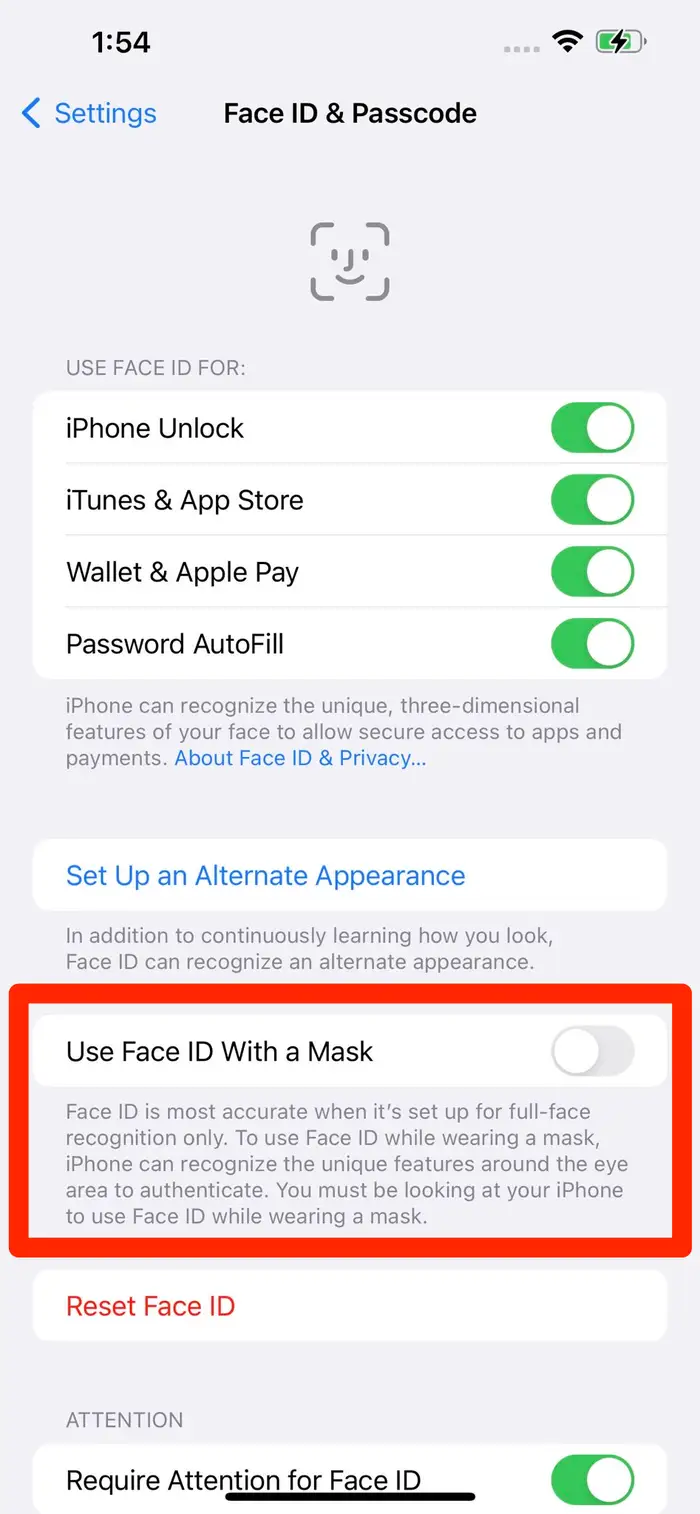
- તમારા ફોન પર સેટિંગ્સ એપ્લિકેશન ખોલો.
- ફેસ આઈડી અને પાસકોડ પર ટેપ કરીને ચકાસણી માટે પાસકોડ દાખલ કરો.
- સેટિંગને "માસ્ક સાથે ફેસ આઈડીનો ઉપયોગ કરો" પર ટૉગલ કરો.
- પ્રારંભ કરવા માટે, માસ્ક સાથે ફેસ આઈડીનો ઉપયોગ કરો પર ટેપ કરો.
- તમારા iPhone વડે તમારા ચહેરાને સ્કેન કરવાનું એ જ છે જ્યારે તમે પહેલીવાર ફેસ આઈડી સેટ કરો છો, પરંતુ જો તમે ચશ્મા પહેરો છો, તો તેને દૂર કરો. આ સમયે, માસ્ક જરૂરી નથી કારણ કે ધ્યાન મોટે ભાગે આંખો પર હોય છે.
- જ્યારે સ્કેન પૂર્ણ થઈ જાય, ત્યારે તમારા ચશ્મા દેખાય તેમ ફેસ આઈડી જોવા માટે ચશ્મા ઉમેરો પસંદ કરો. મૂળભૂત ફેસ આઈડીથી વિપરીત, તમે નિયમિત ધોરણે ઉપયોગ કરો છો તે દરેક ચશ્મા માટે તમારે આ પ્રક્રિયાને પુનરાવર્તિત કરવી પડશે.
- આ છે! જો તમે ફેસ માસ્ક પહેરો છો, તો પણ તમે ફેસ આઈડીનો ઉપયોગ કરીને તમારા આઇફોનને અનલોક કરી શકશો.
એ નોંધવું યોગ્ય છે કે અમારા પ્રયોગોમાં, iOS 15.4 માં સફળ ચકાસણી માટે ફેસ ID ને આંખો અને કપાળ જોવાની જરૂર છે, જેનો અર્થ છે કે તમે ચહેરા પર માસ્ક, સનગ્લાસ અને બીની પહેરીને તમારા iPhoneને પકડવાની અપેક્ષા રાખી શકતા નથી. Appleની ફેસ આઈડી ટેક્નોલોજી પ્રભાવશાળી છે, પરંતુ તે આપણે હંમેશા અપેક્ષા રાખીએ છીએ તેનાથી ઘણી દૂર છે.









